作者:月色夜冷
导言
在上一篇文章中,和值友一起分享了可道云和Aria2的使用说明。这在一篇文章中,继续分享Android MiniNAS系统中微力同步、个人博客(typecho)的使用。在教程开始之前,需要大家参考我之前发布的文章《免ROOT把旧手机改造成NAS进阶版,让你的旧手机焕发第二春(保姆版教程)》搭建好Android MiniNAS系统。
正文
搭建好Android MiniNAS系统后打开手机上的KSWEB软件,让它在后台运行。
微力同步
微力同步官网的介绍是一款高效的数据传输工具,简单易用的多平台文件同步软件,惊人的传输速度是不同于其他产品的最大优势, 微力同步 的智能 P2P 技术加速同步,会将文件分割成若干份仅 KB 的数据同步,而文件都会进行 AES 加密处理。简单的说,它就是一个同步软件,支持多平台运行——Windows,Linux,OSX,iOS,Android,FreeBSD,群晖或者DOCKER等等,保持文件夹在多个平台和操作系统之间同步。
首先在官网上下载微力同步app,安装在搭建好Android MiniNAS系统的手机上。
打开微力同步app>>网面管理页面
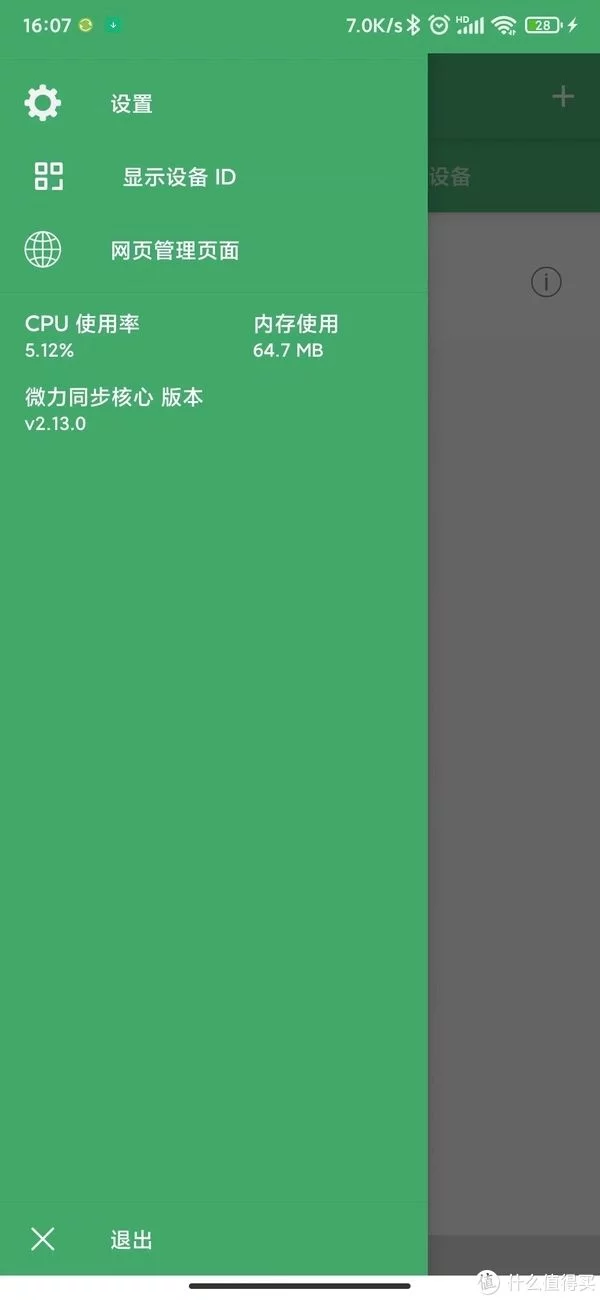
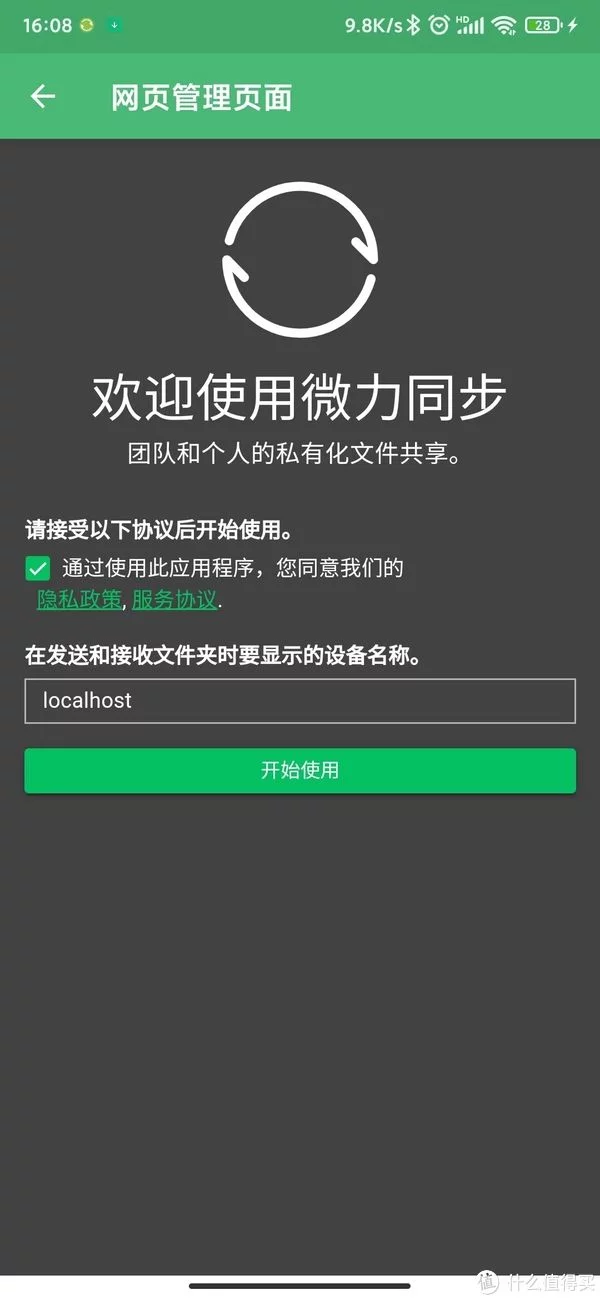
接受协议后,点击可以使用。
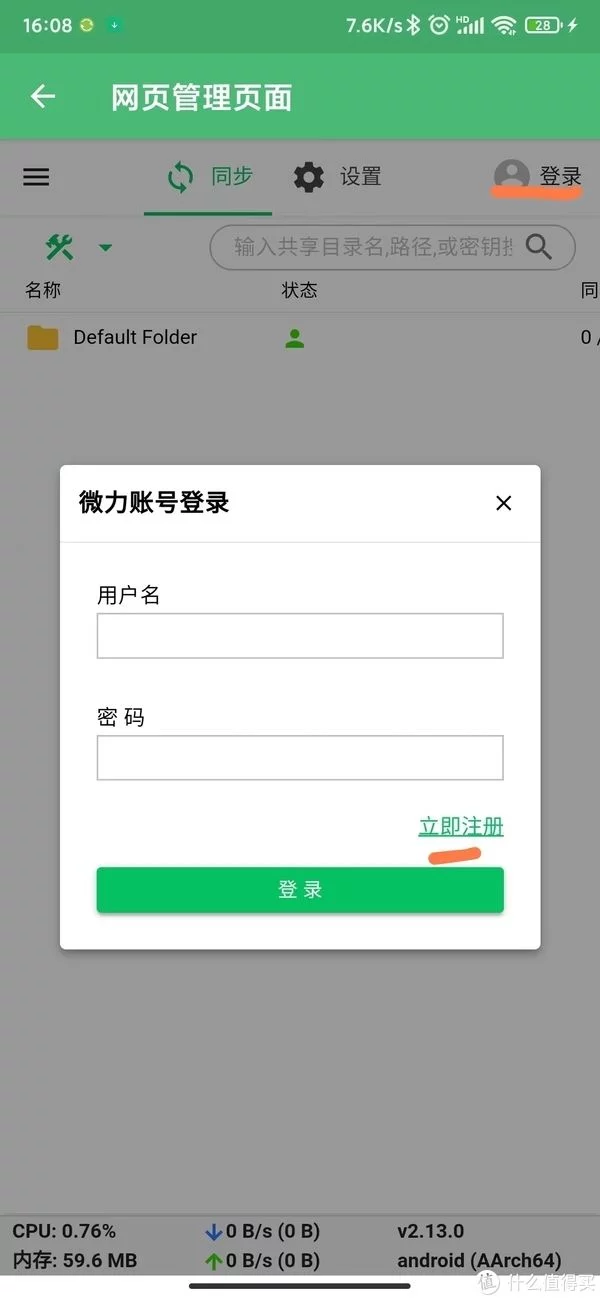
登录微力帐号,如果没有注册帐号就注册一个。
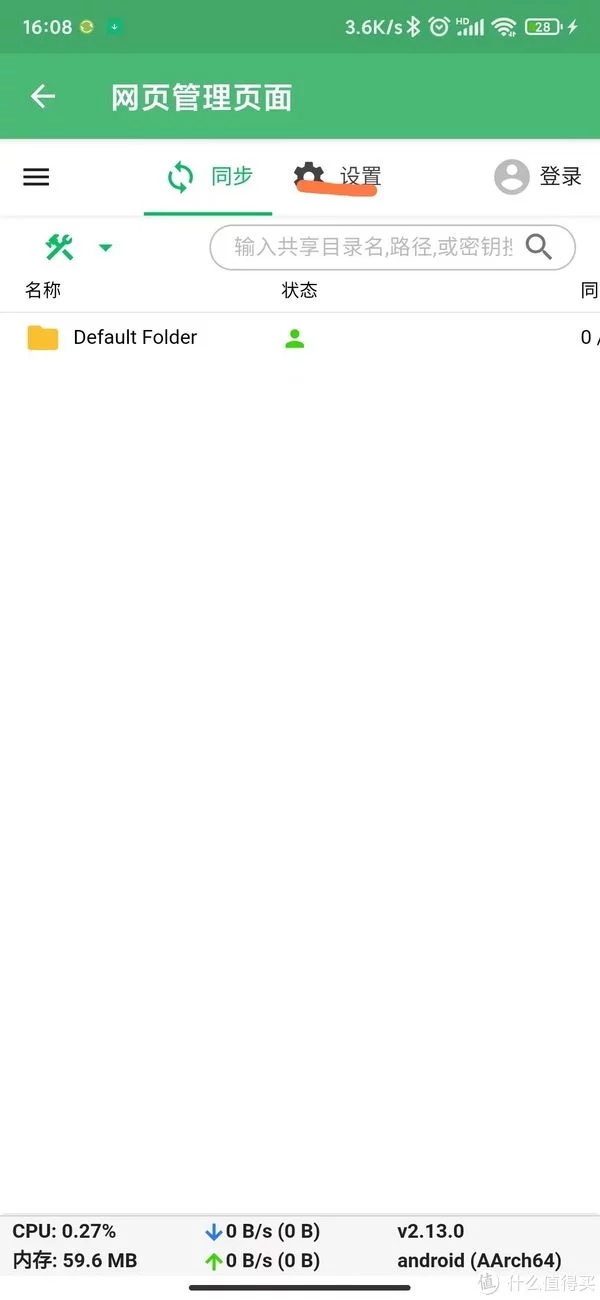
登录后点击设置
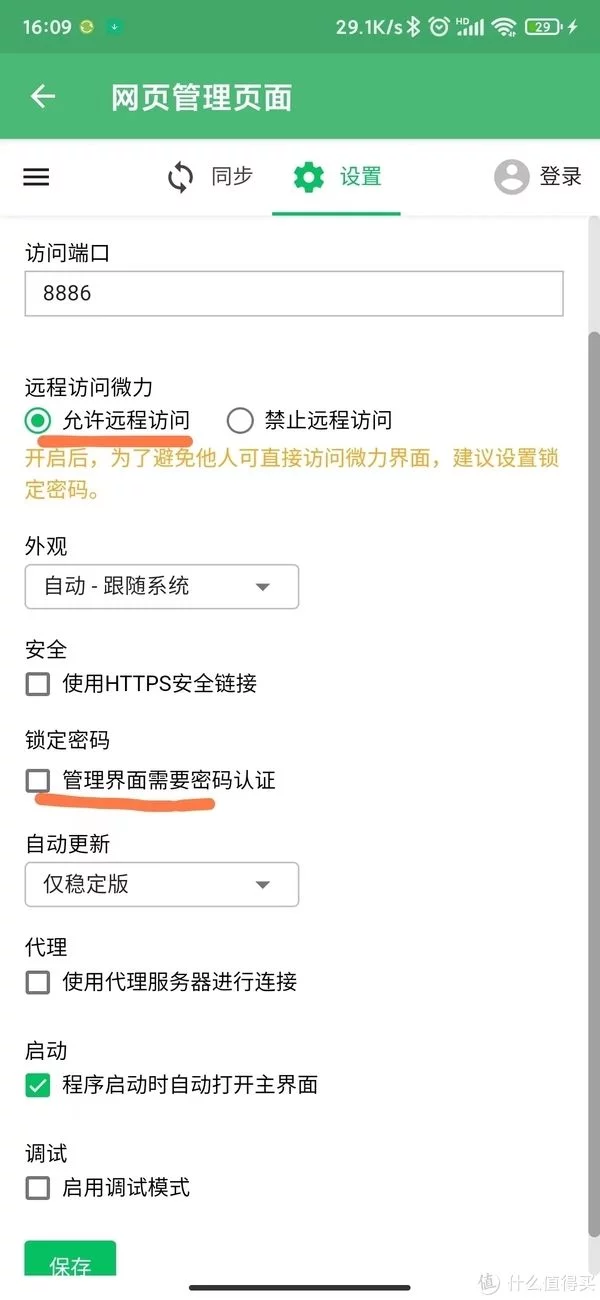
勾选 允许远程访问,你可以勾选 管理界面需要密码认证。这样远程访问的时候就需要输入密码才能进入,如果不勾选 管理界面需要密码认证,远程访问的时候就是直接进入。设置好后点击 保存。
在同一个局域网的另一个设备(手机或者电脑)浏览器地址栏输入主机地址:8080(如:192.168.31.16:8080),进入Android MiniNAS系统,切换到 局域网。
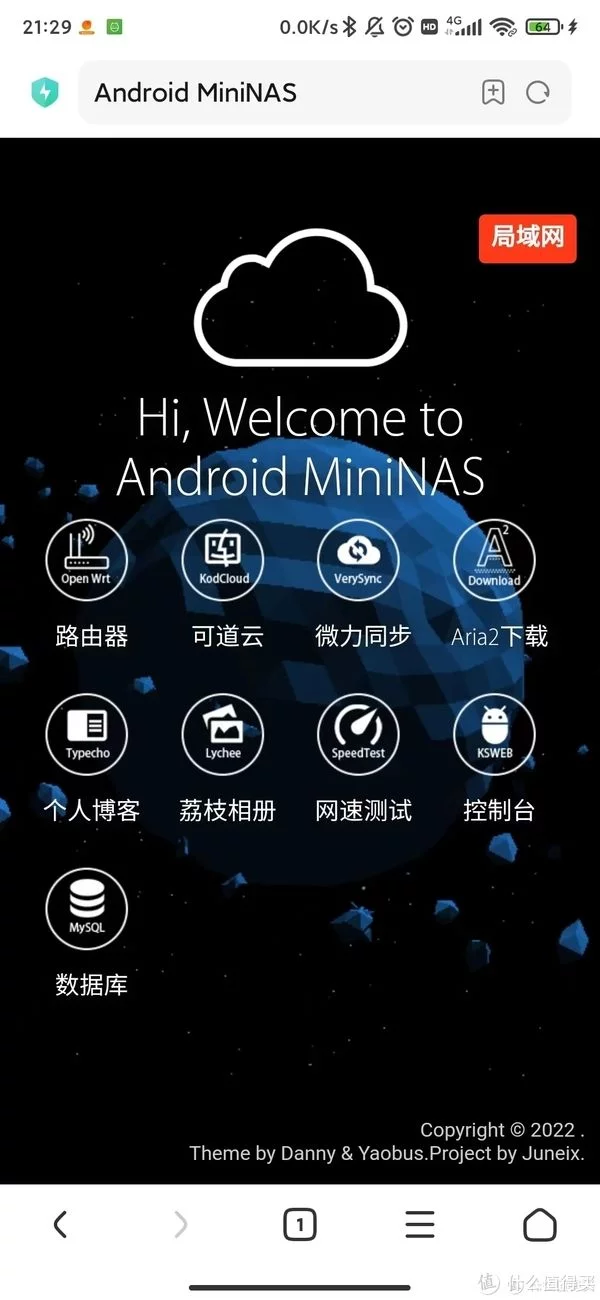
点击 微力同步
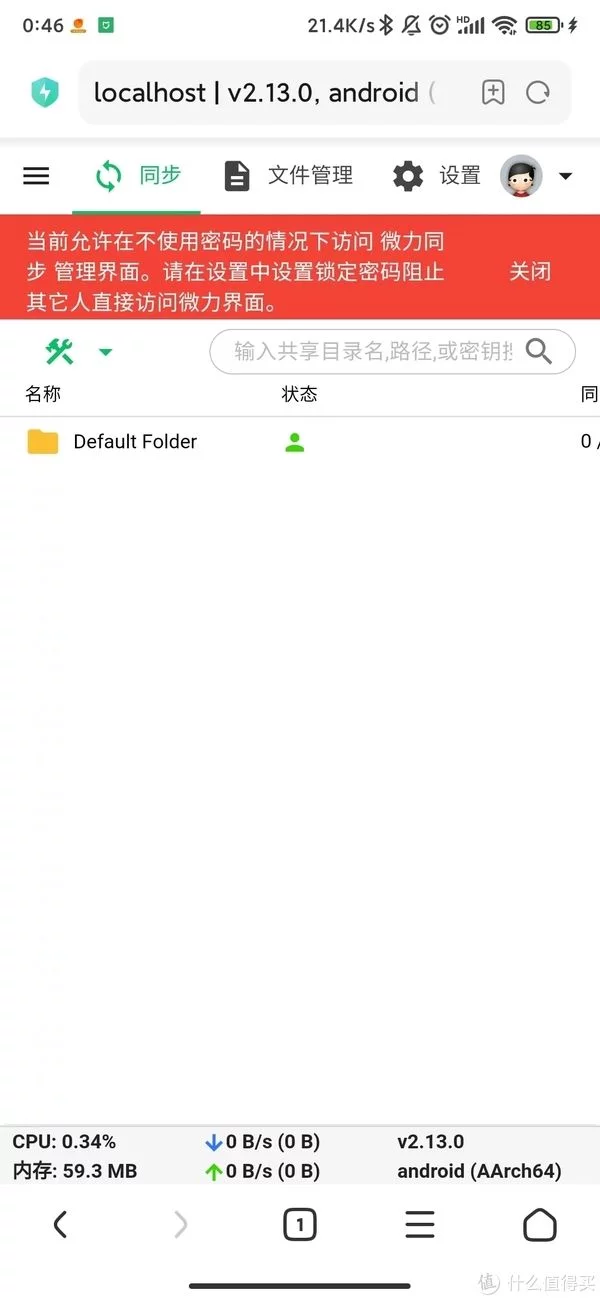
然后,你就能够远程连接进入微力同步了。你可以把设备上的文件传、同步到搭建了Android MiniNAS系统的那个手机下,也可以远程管理Android MiniNAS系统的文件或者下载文件到设备上。
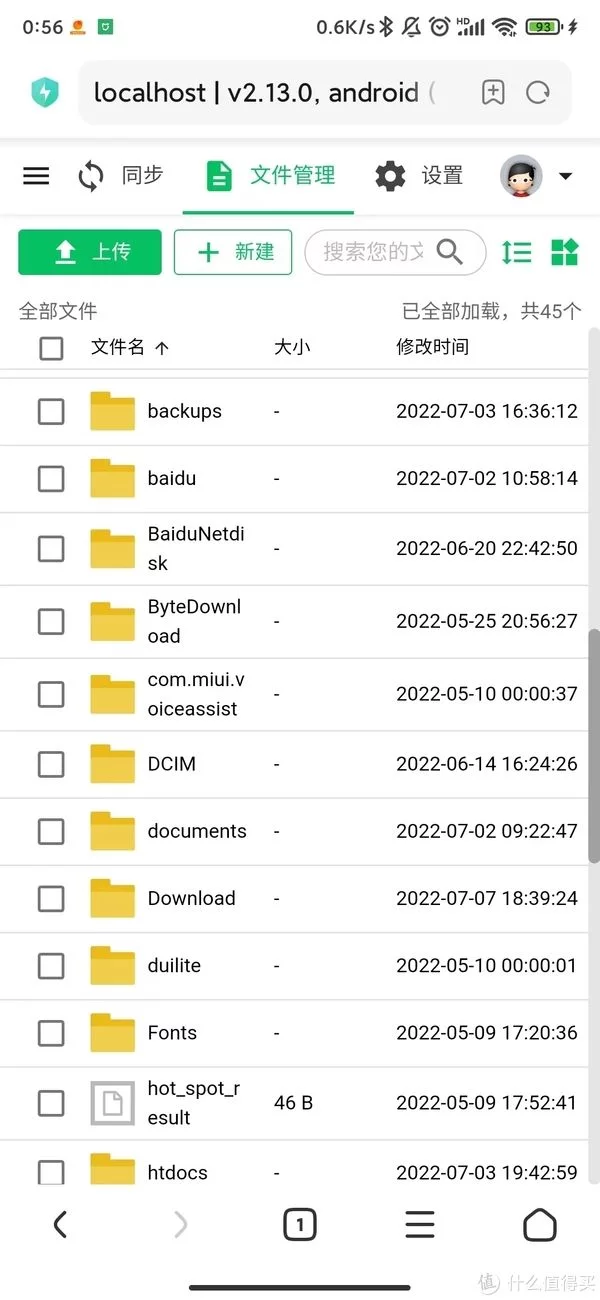
个人博客(typecho)
Typecho是一款开源的博客程序,由国人开发,经过多年的发展,其丰富的typecho主题和typecho插件已能充分满足你在使用博客时的各种需求。相比于wordpress强大且丰富的CMS特性,typecho更像时一款专为博客而生的一款博客CMS。轻量、详单易用是它最主要的特点。
虽然说在NAS上写博客有点怪怪的,但既然集成了,那试着用一下嘛。万一以后需要呢 !
使用Typecho搭建博客之前,我们需要在数据库mysql上新建一个命名为typecho文件夹,用来存储博客产生的数据。打开KSWEP软件,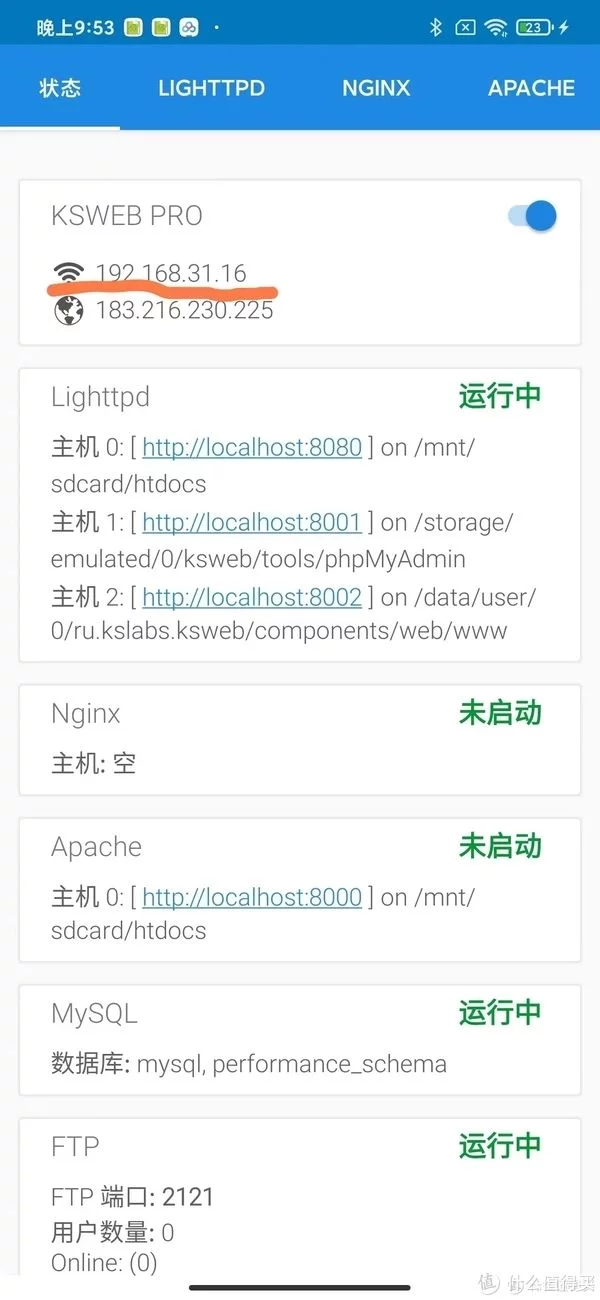
点击主机1的管理地址:http://localhost:8001,进入数据库的后台管理界面。
帐号是root,密码为空
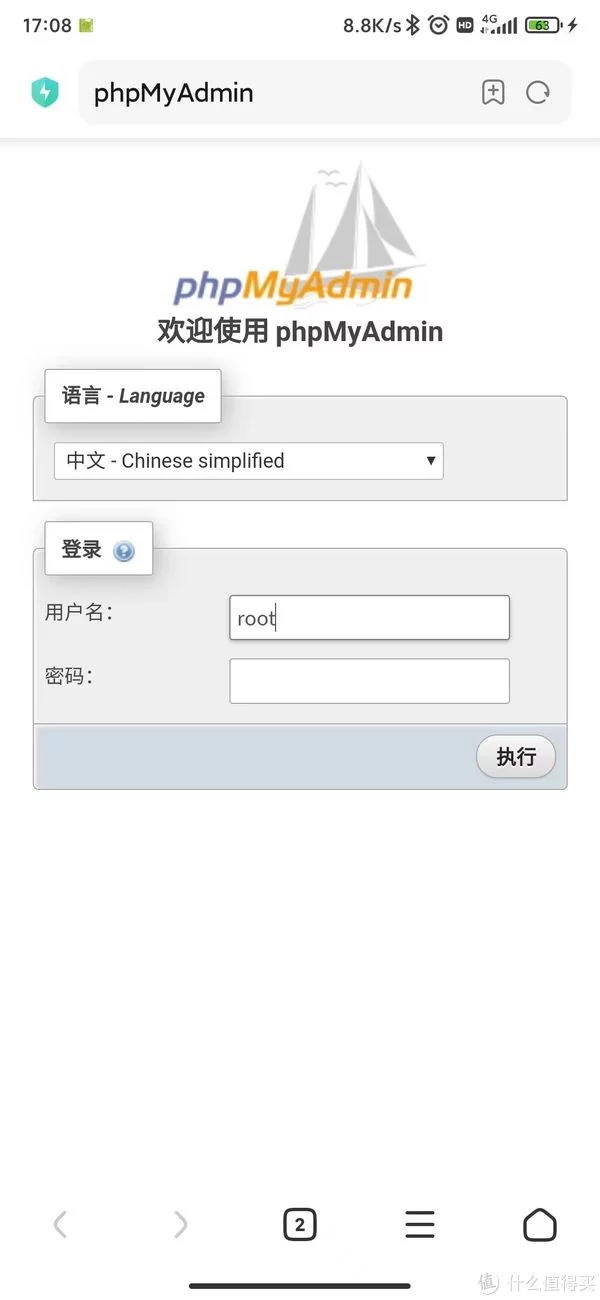
点击 执行 进入后台管理界面
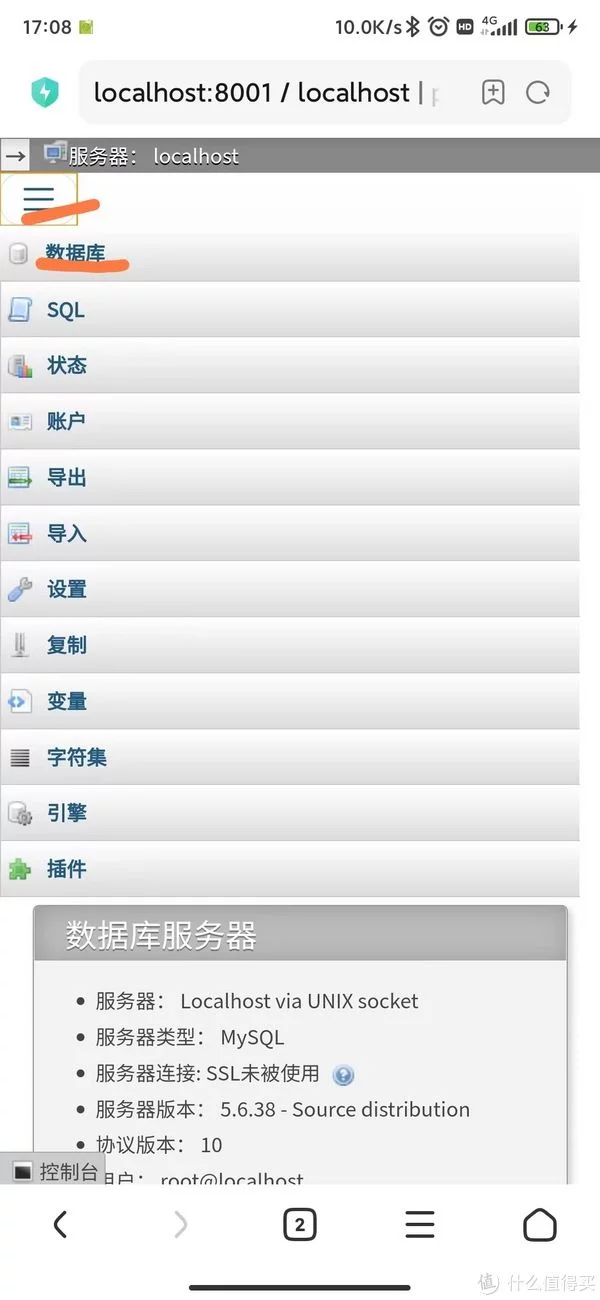
点击左上角菜单栏,再点击数据库
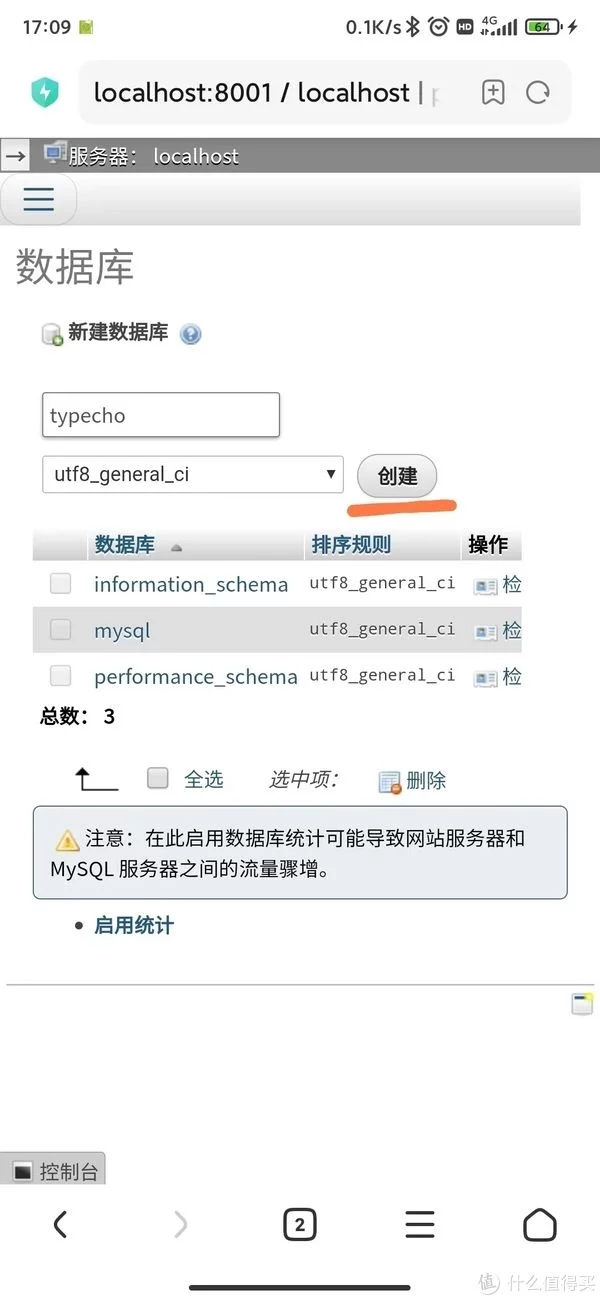
输入文件名 typecho,再点击创建
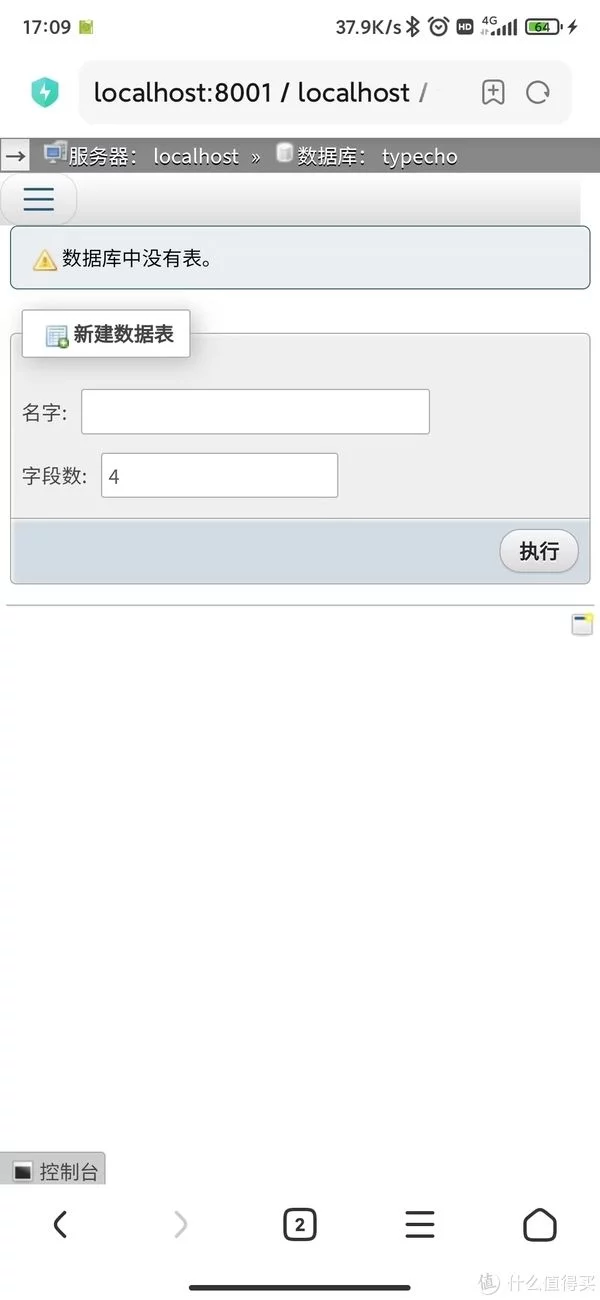
会提示 数据库中没有表。不要理它,也不要点执行,直接退出后台管理界面。
创建好typecho文件夹后退出数据库后台。在同一个局域网的另一个设备(手机或者电脑)浏览器地址栏输入主机地址:8080(如:192.168.31.16:8080),进入Android MiniNAS系统,切换到 局域网。
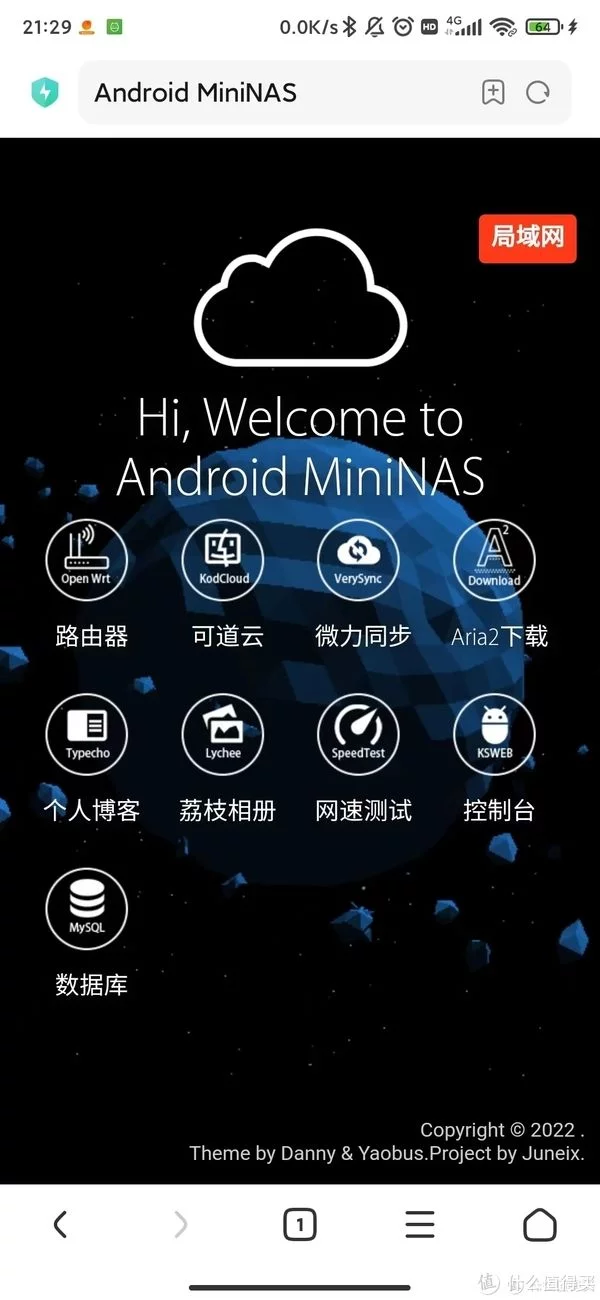
点击打开 个人博客
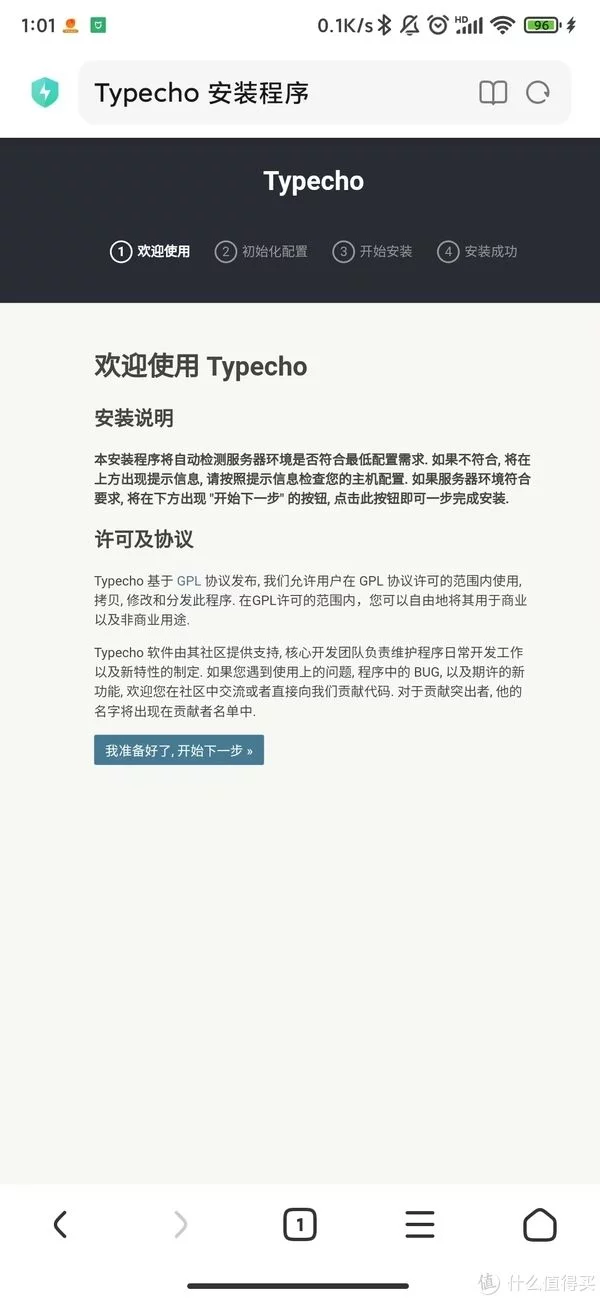
点击 开始下一步
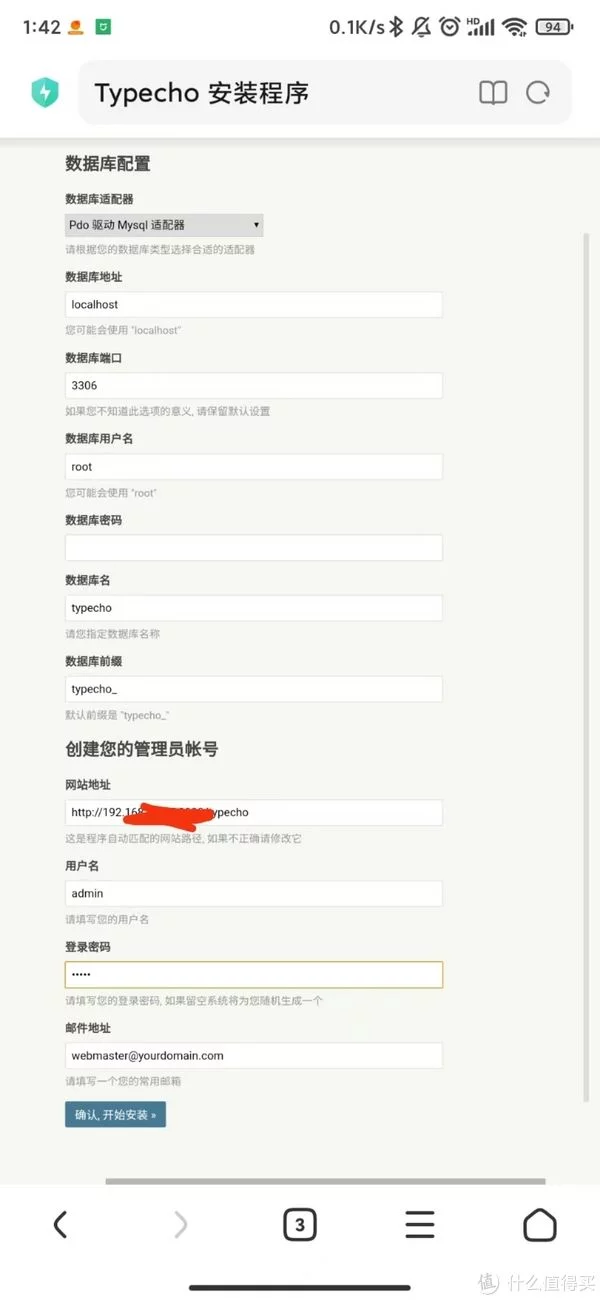
默认的数据库用户名为root 密码为空。如果修改了用户名和密码,这里需要填写修改后的用户名和密码。设置一下博客后台的用户名和登录密码。然后点击 确认,开始安装
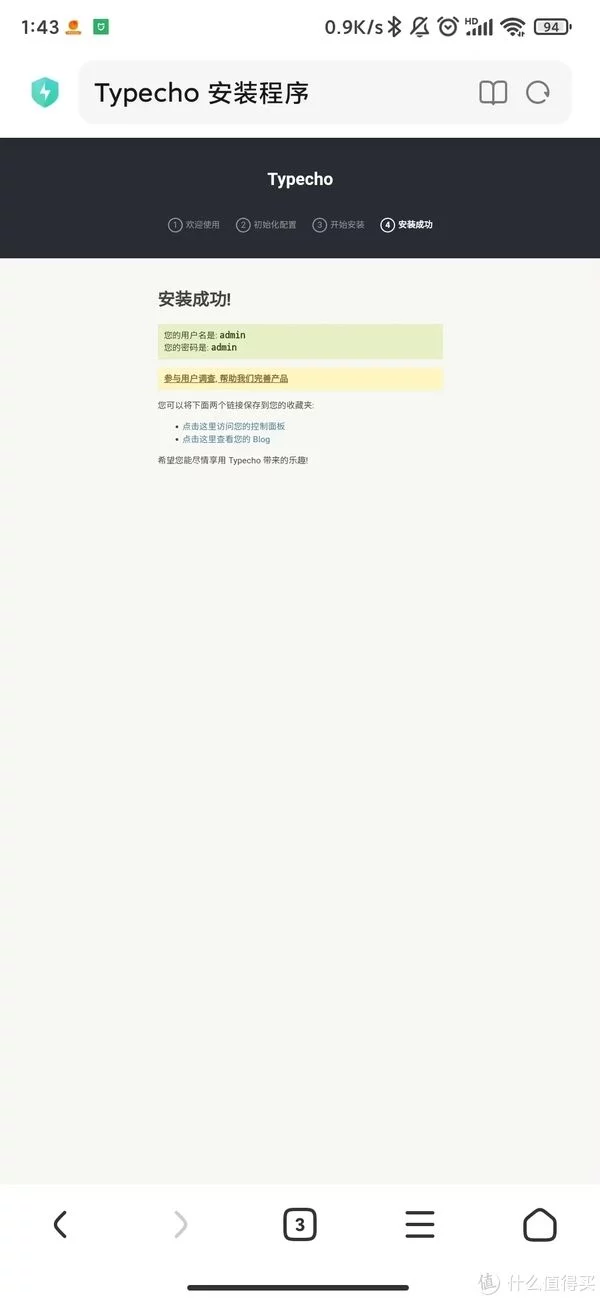
等待一会儿,个人博客就安装完成了。
在同一个局域网的另一个设备(手机或者电脑)浏览器地址栏输入主机地址:8080(如:192.168.31.16:8080),进入Android MiniNAS系统,切换到 局域网。
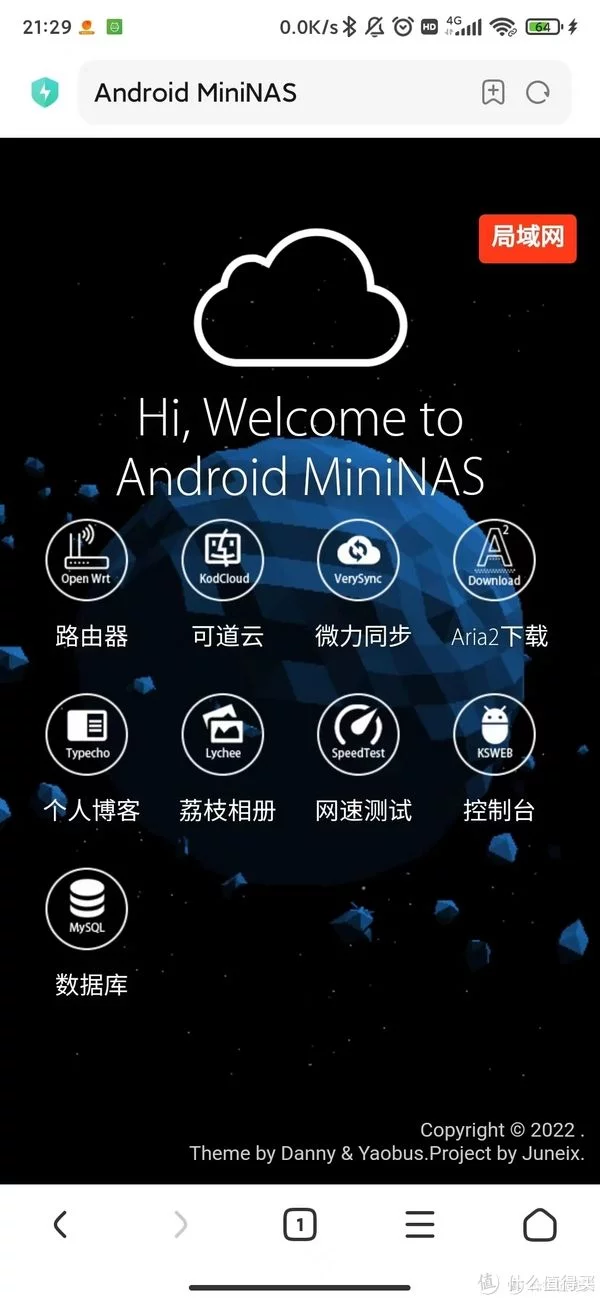
点击打开 个人博客
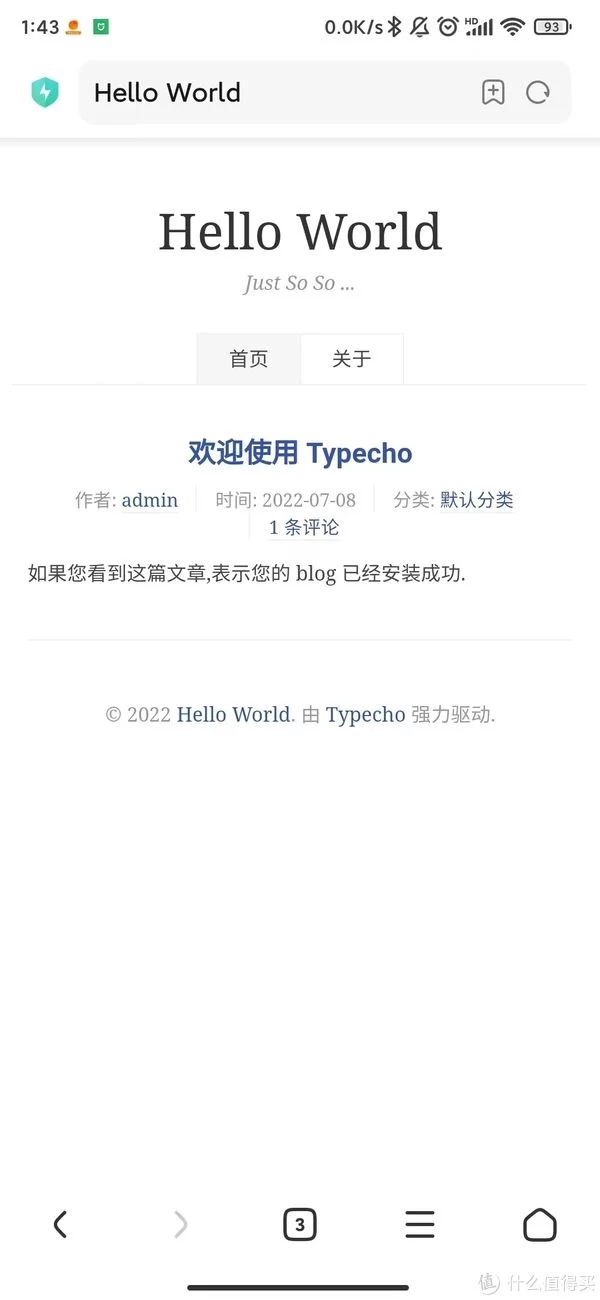
书写博客和管理博客,需要进入后台管理界面。在同一个局域网的另一个设备(手机或者电脑)浏览器地址栏输入主机地址:8080/typecho/admin(如:192.168.31.16:8080/typecho/admin),进入个人博客后台管理界面。
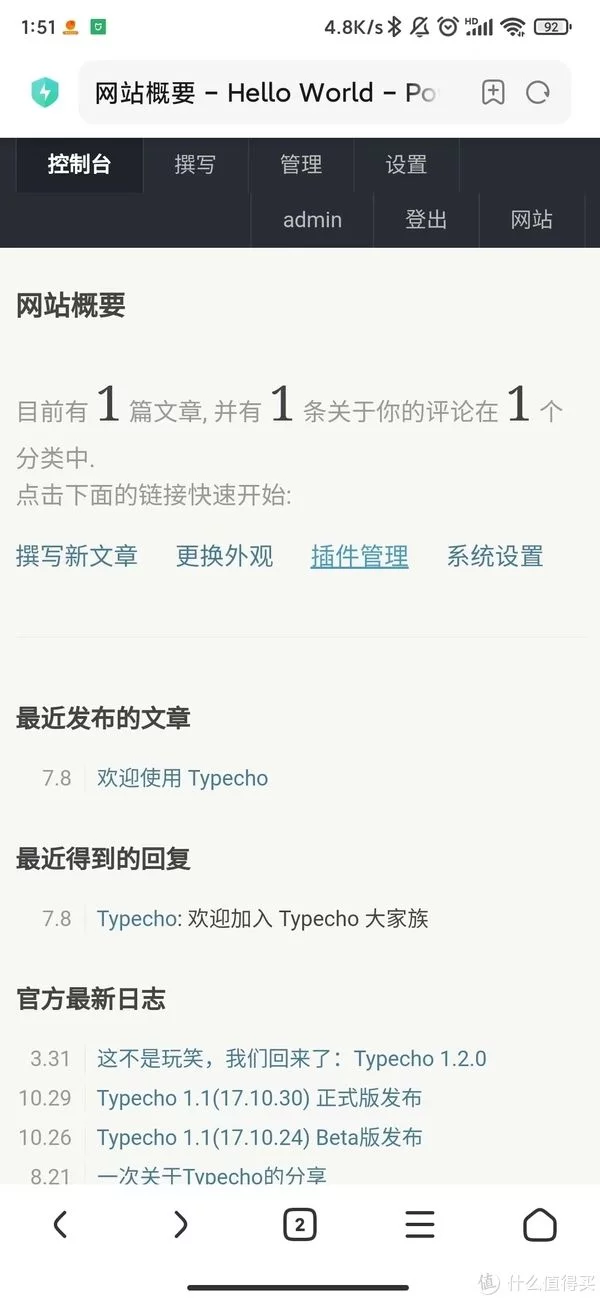
总结
总的来说,还是挺简单的。当然,一些更高级的运用方式,就待各位值友自己发掘了。







